3 способа создать потрясающие рамки в Google Документах

Узнайте, как добавить границы в Документы Google, включая создание рамок с помощью таблиц или изображений. Эффективные решения внутри!

У большинства из нас есть несколько учетных записей Google Диска, загруженных множеством вещей, разбитых на категории по личному и профессиональному. Но если вы хотите перенести файлы Google Диска из одной учетной записи в другую, есть три способа сделать это. Перенос может быть вызван многими причинами, такими как создание новой электронной почты, привязка учетной записи электронной почты к определенному полю или что-то еще. Без лишних слов, давайте обсудим, как переместить файлы на Google диск и перенести их в другую учетную запись:
Как переместить файлы на Google Диск и перенести их в другую учетную запись?
Есть три трудоемких, но простых способа облегчить шаги по перемещению файлов с одного Google Диска на другой. Начнем с первого и самого простого из всех способов:
Читайте также: Как скрыть файлы на Google Диске
Метод 1: как переместить файлы на Google Диске - методом совместного использования
Уловка проста, и вы, вероятно, уже использовали ее много раз раньше. Просто поделитесь файлом и сделайте новую учетную запись владельцем файла. Вот подробные инструкции по перемещению файлов на Google Диске:
Шаг 1. Откройте свою учетную запись Google в любом браузере и выберите все файлы.
Шаг 2 . После того, как вы выбрали файлы, нажмите кнопку «Поделиться», расположенную в правом верхнем углу и похожую на человека со знаком плюс.
Шаг 3 . Введите новый адрес электронной почты в поле и нажмите кнопку «Отправить» ниже, чтобы завершить процесс.

Шаг 4 . Снова нажмите кнопку «Поделиться», новый адрес электронной почты будет выделен под вашим старым, что подчеркнет тот факт, что к этому файлу предоставлен общий доступ. Нажмите на нисходящий треугольник с надписью «Редактор» рядом с ним и выберите «Сделать владельцем».
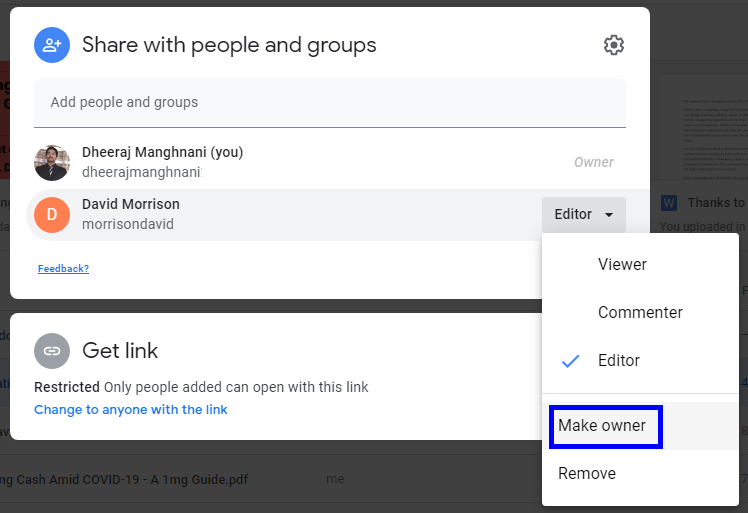
Шаг 5 . Подтвердите в диалоговом окне, и все готово. Все файлы будут доступны во втором аккаунте. Это первый способ перемещения файлов с одного Google Диска на другой.
Также читайте: Как перенести фотографии с Google Диска в Google Фото
Метод 2. Как перемещать файлы на Google Диске - методом Google Takeout
У вас когда-нибудь возникало странное ощущение, что Google знает, о чем вы думаете, и, вероятно, разработал инструмент для передачи файлов с Google Диска? Тогда вы правы, потому что есть такой инструмент - Google Takeout, который может быть ответом на вопрос, как перемещать файлы с одного Google Диска на другой. Он был разработан, чтобы сделать резервную копию всех ваших файлов Google Диска за один раз и сохранить их на внешнем диске или на вашем компьютере в качестве резервной копии.
Шаг 1. Откройте Архиватор Google, щелкнув эту ссылку в своем браузере.
Шаг 2. Вы найдете список, состоящий из множества элементов, которые можно включить в резервную копию, и все они будут выбраны.
Шаг 3. Сначала нажмите кнопку «Снять выделение» справа и прокрутите вниз, пока не найдете Диск.
Шаг 4 . Установите флажок рядом с Диском, а затем нажмите «Все данные с Диска включены». Выберите файлы, которые хотите переместить, и нажмите ОК.

Шаг 5 . Теперь вы вернетесь на предыдущую начальную страницу, и вам нужно прокрутить вниз и нажать «Следующий шаг».
Шаг 6 . После того, как вы нажмете кнопку, вы будете перенаправлены на новую страницу, где вам нужно будет выбрать тип файла, частоту и распространение, а затем в конце нажать кнопку «Создать экспорт».
Примечание . Этот процесс займет много времени, в зависимости от количества файлов, которые у вас есть. ZIP-архив или пакет всех файлов можно загрузить как один файл, а затем извлечь его. После извлечения файлы можно загрузить в новую учетную запись.
Это второй способ перемещения файлов на Google Диске и одновременного создания их резервных копий на вашем компьютере.
Читайте также: Как восстановить удаленные файлы с Google Диска
Метод 3. Как переместить файлы на Google Диск - простым методом загрузки
Если методы Google Takeout и Sharing были сложными, то это простой способ облегчить перенос файлов с диска Google. Вот шаги по перемещению файлов с одного диска Google на другой:
Шаг 1 . Откройте браузер, войдите в свою старую учетную запись Google Диска и создайте папку.
Шаг 2 . Теперь переместите все файлы, которые хотите переместить, в эту новую папку.
Шаг 3. После того, как вы все переместили, щелкните правой кнопкой мыши новую папку и выберите «Загрузить».
Шаг 4 . Сжатый Zip-файл будет загружен, что займет значительное время в зависимости от размера и количества файлов.
Шаг 5 . После завершения загрузки войдите в свою новую учетную запись Google Диска и загрузите все файлы, которые вы распаковали.
Таким образом, вы можете просто загружать и выгружать файлы, что упрощает процесс перемещения файлов на Google Диске.
Также читайте: Защитите данные вашего компьютера: сделайте резервную копию на Google Диске
Метод 4. Как переместить файлы на Google Диске - сторонним методом обслуживания
Источник изображения: MultCloud
Последний метод передачи файлов с Google Диска - использование стороннего сервиса, такого как MultCloud, для обеспечения плавного перемещения без загрузки или выгрузки чего-либо. MultCloud - лучшее решение для переноса данных с одного Google Диска на другой, поскольку это автоматический процесс.
Графический пользовательский интерфейс похож на приложение-файловый менеджер, и его можно использовать со следующими шагами:
Шаг 1 . Посетите MultCloud.com и создайте учетную запись.
Шаг 2 . Затем нажмите на опцию Добавить облачный диск и выберите Google Диск.
Шаг 3. Введите учетные данные старой учетной записи и повторите шаг 2 и выберите вторую учетную запись.
Шаг 4 . После загрузки учетных записей выберите файлы, которые хотите переместить, и просто перетащите их.
Шаг 5 . Это все, ребята. Передача файлов произойдет автоматически.
Читайте также: 5 простых шагов, чтобы освободить место на Google Диске
Последнее слово о том, как переместить файлы на Google Диск и перенести их в другую учетную запись
Это четыре решения для передачи файлов на Google Дисках, если вы когда-либо хотели изменить свой адрес электронной почты или переместить файлы между учетными записями. Последний метод использования стороннего приложения является наиболее удобным из всех, но он снижает вашу уязвимость для риска получения доступа к вашим файлам. Другие методы безопасны, поскольку только Google имеет доступ к вашим файлам и учетным записям, но, с другой стороны, они требуют очень много времени и усилий.
Следуйте за нами в социальных сетях - Facebook и YouTube . По любым вопросам или предложениям, пожалуйста, дайте нам знать в разделе комментариев ниже. Мы будем рады предложить вам решение. Мы регулярно публикуем советы и рекомендации, а также решения общих проблем, связанных с технологиями.
Предлагаемое чтение:
Как получить доступ к файлам Google Диска в автономном режиме
7 функций Google Диска для Android, о которых вы должны знать
Узнайте, как добавить границы в Документы Google, включая создание рамок с помощью таблиц или изображений. Эффективные решения внутри!
Это полное руководство о том, как изменить тему, цвета и многое другое в Windows 11 для создания потрясающего рабочего стола.
iPhone завис на домашних критических оповещениях? В этом подробном руководстве мы перечислили различные обходные пути, которые вы можете использовать, чтобы исправить ошибку «Домой хочет отправить критические оповещения iPhone». Узнайте полезные советы и решения.
Zoom - популярная служба удаленного сотрудничества. Узнайте, как добавить изображение профиля вместо видео, чтобы улучшить свою конфиденциальность.
Откройте для себя эффективные стратегии получения баллов Microsoft Rewards. Зарабатывайте на поисках, играх и покупках!
Изучите эффективные методы решения неприятной проблемы с бесконечным экраном загрузки Skyrim, гарантируя более плавный и бесперебойный игровой процесс.
Я внезапно не могу работать со своим сенсорным экраном, на который жалуется HID. Я понятия не имею, что поразило мой компьютер. Если это вы, вот несколько исправлений.
Прочтите это полное руководство, чтобы узнать о полезных способах записи вебинаров в реальном времени на ПК. Мы поделились лучшим программным обеспечением для записи вебинаров, а также лучшими инструментами для записи экрана и видеозахвата для Windows 10, 8, 7.
Вы случайно нажали кнопку доверия во всплывающем окне, которое появляется после подключения вашего iPhone к компьютеру? Вы хотите отказаться от доверия этому компьютеру? Затем просто прочтите эту статью, чтобы узнать, как отменить доверие к компьютерам, которые вы ранее подключали к своему iPhone.
Хотите знать, как транслировать «Аквамен», даже если он недоступен для потоковой передачи в вашей стране? Читайте дальше, и к концу статьи вы сможете насладиться Акваменом.








